小米手机屏幕显示步数怎么设置 小米手机如何在锁屏界面显示步数
小米手机作为一款功能强大的智能手机,在日常使用中除了通讯、娱乐等功能外,还可以帮助我们记录健康数据,比如步数,很多小米手机用户都想知道如何在屏幕上显示步数,尤其是在锁屏界面上。小米手机可以通过设置来实现在锁屏界面显示步数的功能,方便用户随时查看自己的运动情况。下面就让我们来看看具体的设置方法吧。
小米手机如何在锁屏界面显示步数
方法如下:
1.打开小米手机后,点击“设置”的图标。(如图所示)
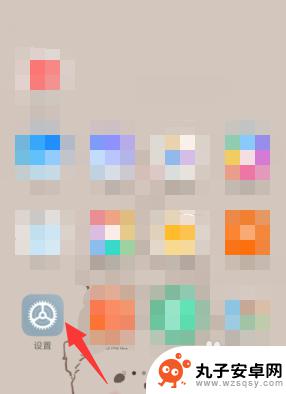
2.在设置内,选择“息屏与锁屏”的选项。(如图所示)
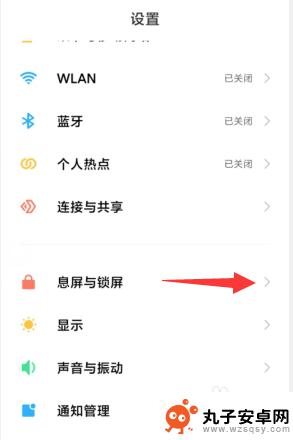
3.点击“息屏显示”的选项进入。(如图所示)
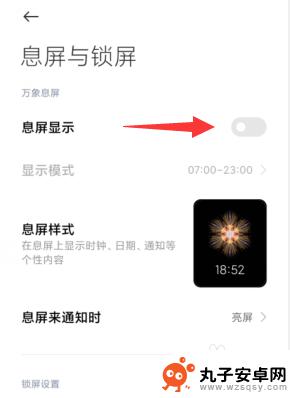
4.将息屏显示后方的开关打开,在下方选择需要使用的息屏显示样式。(如图所示)
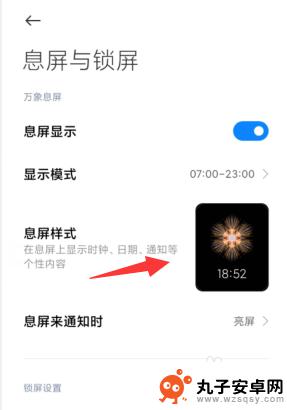
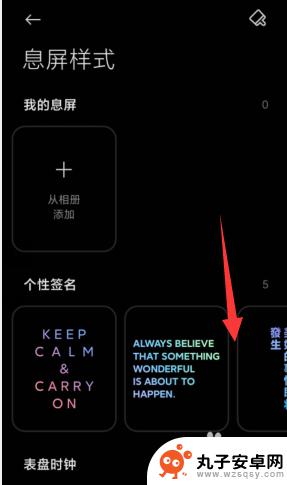
5.点击后,将步数统计的开关打开。打开后在锁屏上就会显示步数。(如图所示)
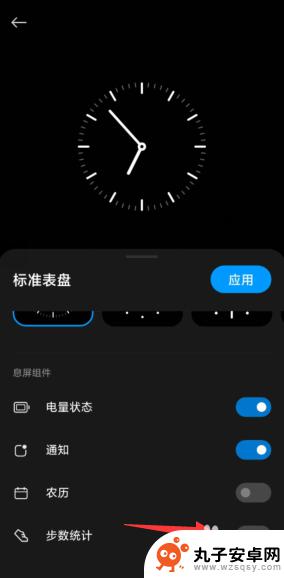
6.接下来,点击应用的选项即可。(如图所示)
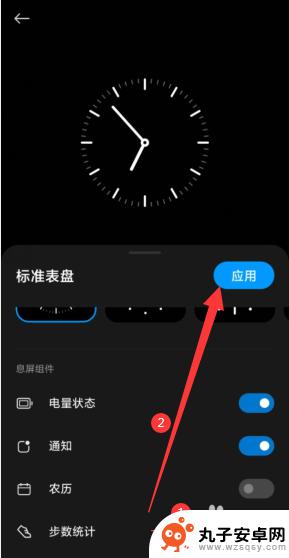
以上是设置小米手机屏幕显示步数的全部内容,需要的用户可以根据小编的步骤进行操作,希望对大家有所帮助。
相关教程
-
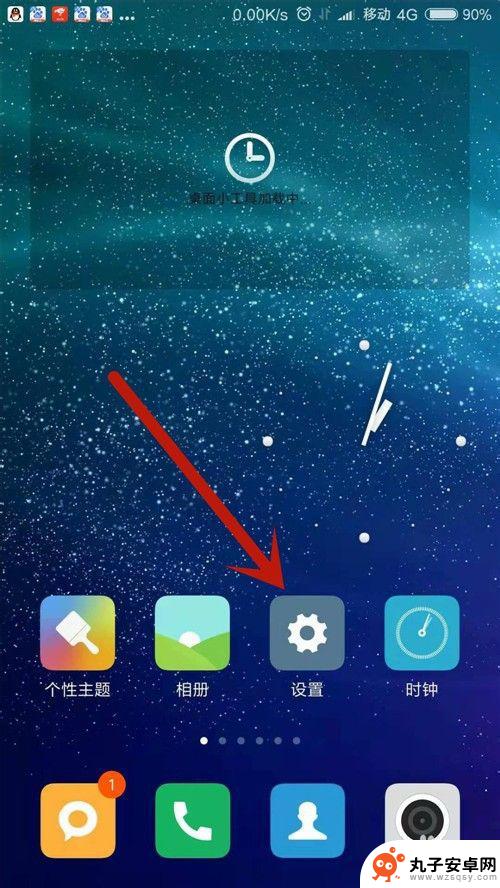 小米手机教你如何锁屏显示 如何设置小米手机取消上滑解锁直接显示密码输入界面
小米手机教你如何锁屏显示 如何设置小米手机取消上滑解锁直接显示密码输入界面最近随着科技的不断发展,智能手机已经成为了我们日常生活中不可或缺的一部分,而小米手机作为其中的佼佼者,其强大的性能和丰富的功能深受用户的喜爱。尤其是在锁屏显示方面,小米手机更是...
2023-12-05 13:30
-
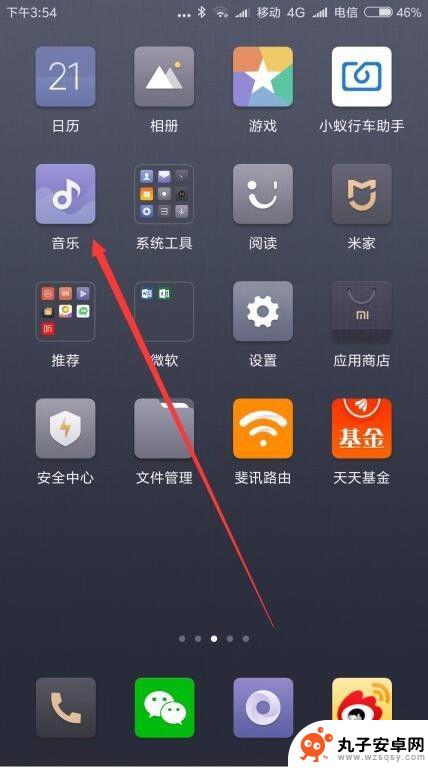 小米手机如何锁屏显示歌词 小米音乐如何在手机桌面上显示歌词
小米手机如何锁屏显示歌词 小米音乐如何在手机桌面上显示歌词随着手机功能的不断更新和升级,用户对于手机的需求也越来越多样化,在日常生活中,听歌已经成为许多人放松心情的重要方式。而如何在小米手机上实现锁屏显示歌词的功能,以及在手机桌面上显...
2024-03-19 13:22
-
 如何设置手机消息显示内容 微信通知锁屏显示消息的设置步骤
如何设置手机消息显示内容 微信通知锁屏显示消息的设置步骤在日常生活中,手机消息的显示内容对于我们的工作和生活起着至关重要的作用,而微信通知锁屏显示消息的设置步骤,也是我们需要掌握的技巧之一。通过简单的设置,我们可以轻松地在锁屏界面上...
2024-08-17 17:27
-
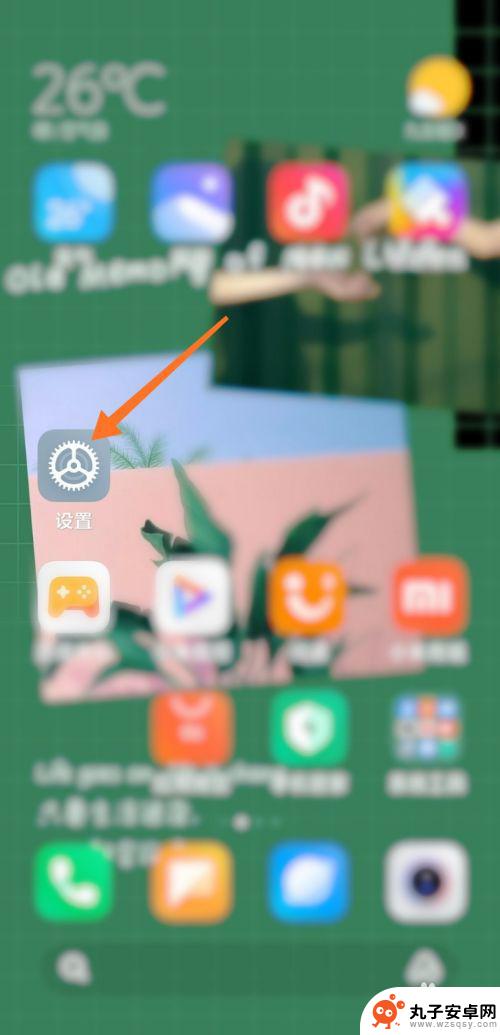 手机应用怎么设置成全屏 小米手机应用全屏显示设置教程
手机应用怎么设置成全屏 小米手机应用全屏显示设置教程在如今的移动互联网时代,手机应用已经成为人们日常生活中不可或缺的一部分,有时候我们可能会发现在使用手机应用时界面并不是全屏显示,这就影响了我们的使用体验。针对小米手机用户,今天...
2024-05-10 10:22
-
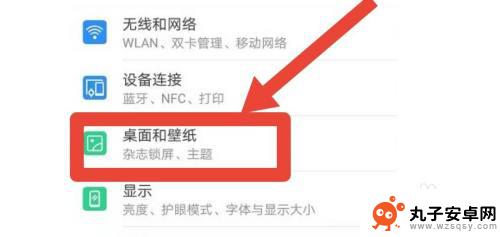 vivo手机步数怎么设置在锁屏上 vivo手机怎样将运动步数挂件添加到桌面
vivo手机步数怎么设置在锁屏上 vivo手机怎样将运动步数挂件添加到桌面vivo手机作为一款功能强大的智能手机品牌,不仅在拍照和性能上备受赞誉,还拥有许多实用的功能,其中,设置运动步数在锁屏上显示以及将运动步数挂件添加到桌面,是vivo手机用户常常...
2023-12-18 08:16
-
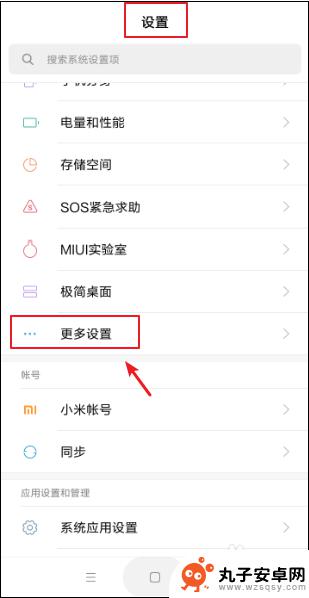 苹果手机怎么设置dpi 手机如何修改分辨率
苹果手机怎么设置dpi 手机如何修改分辨率苹果手机的DPI设置和分辨率修改是很多用户关注的问题,DPI(每英寸像素点数)决定了屏幕显示效果的清晰度,而分辨率则影响了屏幕显示的内容大小和清晰度。想要调整手机的DPI和分辨...
2024-10-22 08:24
-
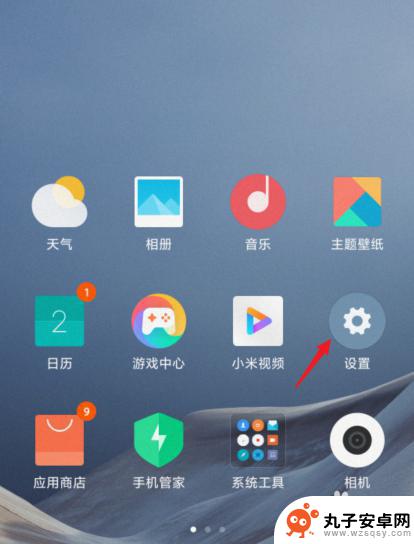 小米手机设置黑白模式 小米手机黑白屏幕设置方法
小米手机设置黑白模式 小米手机黑白屏幕设置方法近日小米手机推出了黑白模式的设置功能,让用户可以在需要专注、减少眩光或者延长电池续航等情况下快速切换到黑白屏幕显示,这项新功能的推出受到了用户的热烈欢迎,许多小米手机用户纷纷尝...
2024-07-26 17:30
-
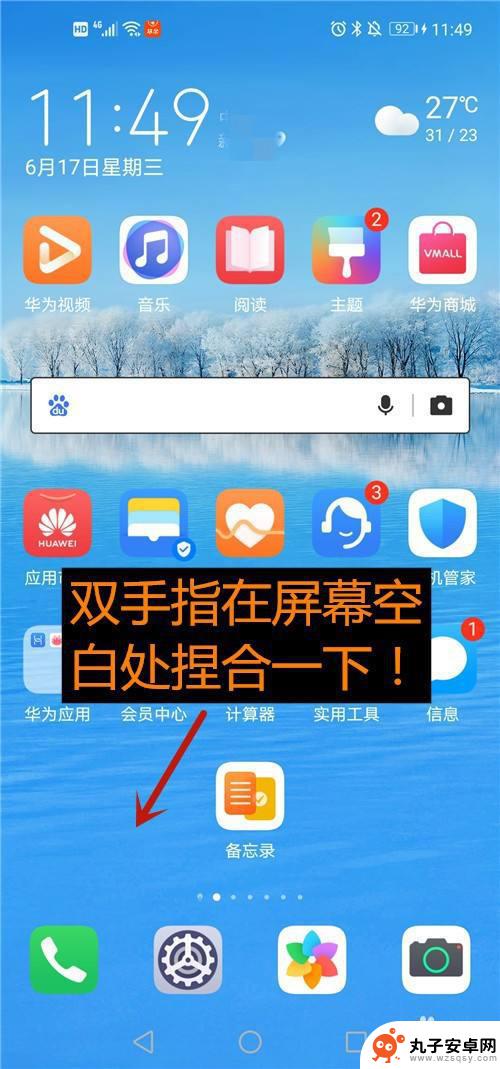 手机全屏怎么设置显示时间 手机全屏数字时钟设置
手机全屏怎么设置显示时间 手机全屏数字时钟设置在如今的时代,手机已经成为我们日常生活中不可或缺的工具,而对于很多人来说,手机屏幕显示时间已经成为了习以为常的习惯。但是有时候我们可能会觉得手机的屏幕显示时间太小,不够清晰想要...
2024-07-29 08:19
-
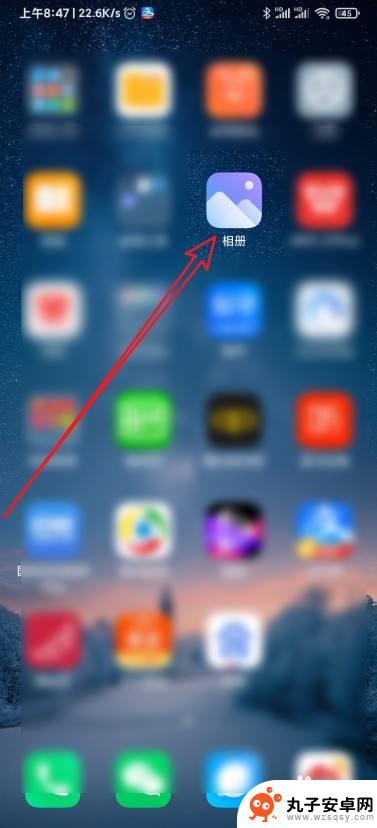 手机相框怎么不显示图片 小米相册怎样设置照片不在相册中展示
手机相框怎么不显示图片 小米相册怎样设置照片不在相册中展示手机相框不显示图片可能是由于小米相册设置的问题导致的,在小米相册中,用户可以通过设置功能来控制照片是否在相册中展示。如果发现手机相框不显示图片,可以尝试进入小米相册,找到相应的...
2024-11-13 16:25
-
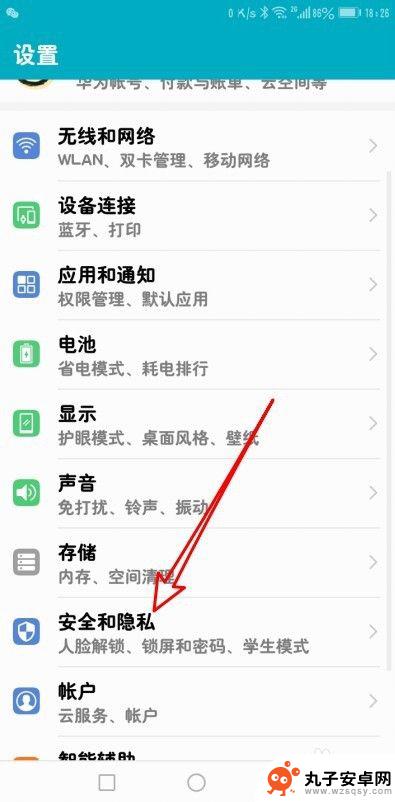 华为手机锁屏显示农历日期怎么设置 华为手机怎样设置锁屏桌面显示农历
华为手机锁屏显示农历日期怎么设置 华为手机怎样设置锁屏桌面显示农历在日常生活中,很多人都希望能够在手机的锁屏界面上显示农历日期,这不仅方便了解农历日期,也增添了一份特色和文化氛围,而对于华为手机用户来说,设置锁屏桌面显示农历日期其实并不困难。...
2024-08-02 08:19
热门教程
MORE+热门软件
MORE+-
 步步吉祥app手机版
步步吉祥app手机版
44MB
-
 趣动漫app
趣动漫app
58.27M
-
 咪咕圈圈漫画软件手机版
咪咕圈圈漫画软件手机版
19.61M
-
 漫天玉漫画最新版本
漫天玉漫画最新版本
52.31M
-
 ABC学习机安卓版本
ABC学习机安卓版本
29.43M
-
 武汉教育电视台手机版
武汉教育电视台手机版
35.59M
-
 声远论坛包
声远论坛包
37.88M
-
 在线翻译神器app软件
在线翻译神器app软件
11.91MB
-
 青云租app官网版
青云租app官网版
27.65MB
-
 家乡商城手机版
家乡商城手机版
37.66MB